使用 Docker 搭建 Redis Cluster,最重要的环节就是容器通信的问题,这一块我们在之前的文章中已经给大家解决了《Docker 网络模式详解及容器间网络通信》,本篇文章主要练习使用多个容器完成 Redis Cluster 集群环境的搭建,顺便为学习 Docker Compose 铺铺路。俗话说没有对比就没有伤害,通过对比才能感受到 Docker Compose 的好处 。关于 Redis Cluster 集群更多的内容请阅读《最通俗易懂的 Redis 架构模式详解》。
按照 Redis 官网:https://redis.io/topics/cluster-tutorial 的提示,为了使 Docker 与 Redis Cluster 兼容,您需要使用 Docker 的 host 网络模式。
host 网络模式需要在创建容器时通过参数 --net host 或者 --network host 指定,host 网络模式可以让容器共享宿主机网络栈,容器将不会虚拟出自己的网卡,配置自己的 IP 等,而是使用宿主机的 IP 和端口。
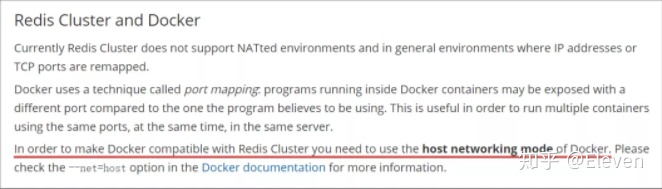
环境
为了让环境更加真实,本文使用多机环境:
- 192.168.10.10
- 192.168.10.11
每台机器所使用的基础设施环境如下:
CentOS 7.8.2003
Docker version 19.03.12
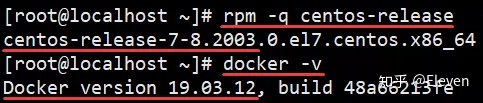
搭建
整体搭建步骤主要分为以下几步:
- 下载 Redis 镜像(其实这步可以省略,因为创建容器时,如果本地镜像不存在,就会去远程拉取);
- 编写 Redis 配置文件;
- 创建 Redis 容器;
- 创建 Redis Cluster 集群。
编写 Redis 配置文件
创建目录及文件
分别在 192.168.10.10 和 192.168.10.11 两台机器上执行以下操作。

编写配置文件
192.168.10.10 机器的 redis-cluster.tmpl 文件内容如下:
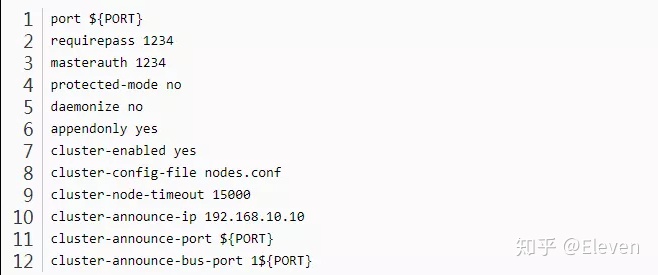
192.168.10.11 机器的 redis-cluster.tmpl 文件内容如下:
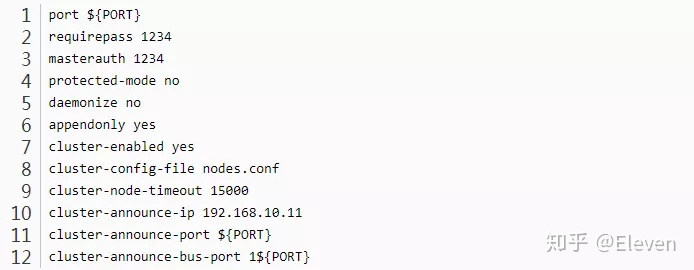
- port:节点端口;
- requirepass:添加访问认证;
- masterauth:如果主节点开启了访问认证,从节点访问主节点需要认证;
- protected-mode:保护模式,默认值 yes,即开启。开启保护模式以后,需配置 bind ip 或者设置访问密码;关闭保护模式,外部网络可以直接访问;
- daemonize:是否以守护线程的方式启动(后台启动),默认 no;
- appendonly:是否开启 AOF 持久化模式,默认 no;
- cluster-enabled:是否开启集群模式,默认 no;
- cluster-config-file:集群节点信息文件;
- cluster-node-timeout:集群节点连接超时时间;
- cluster-announce-ip:集群节点 IP,填写宿主机的 IP;
- cluster-announce-port:集群节点映射端口;
- cluster-announce-bus-port:集群节点总线端口。
每个 Redis 集群节点都需要打开两个 TCP 连接。一个用于为客户端提供服务的正常 Redis TCP 端口,例如 6379。还有一个基于 6379 端口加 10000 的端口,比如 16379。
第二个端口用于集群总线,这是一个使用二进制协议的节点到节点通信通道。节点使用集群总线进行故障检测、配置更新、故障转移授权等等。客户端永远不要尝试与集群总线端口通信,与正常的 Redis 命令端口通信即可,但是请确保防火墙中的这两个端口都已经打开,否则 Redis 集群节点将无法通信。
在 192.168.10.10 机器的 redis-cluster 目录下执行以下命令:

在 192.168.10.11 机器的 redis-cluster 目录下执行以下命令:

上面两段 shell for 语句,意思就是循环创建 6371 ~ 6376 相关的目录及文件。
在 192.168.10.10 机器执行查看命令结果如下,如果没有 tree 命令先安装 yum install -y tree。
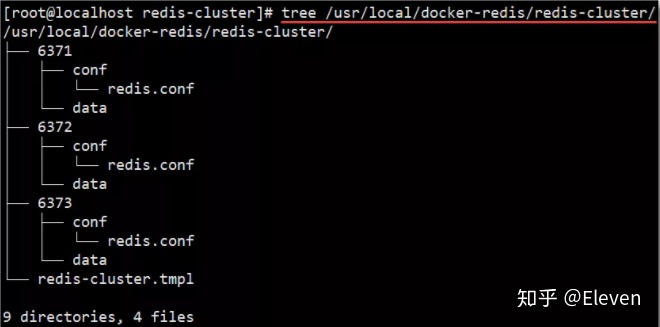
在 192.168.10.11 机器执行查看命令结果如下。
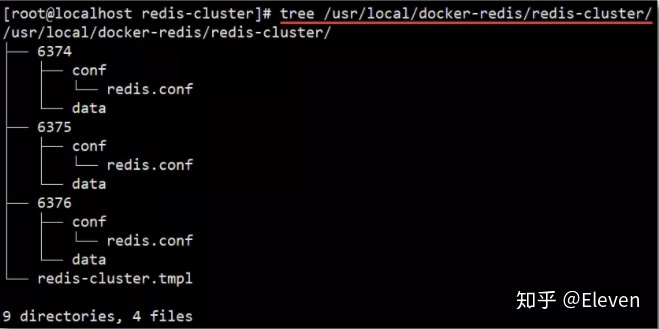
以下内容为每个节点的配置文件详细信息。
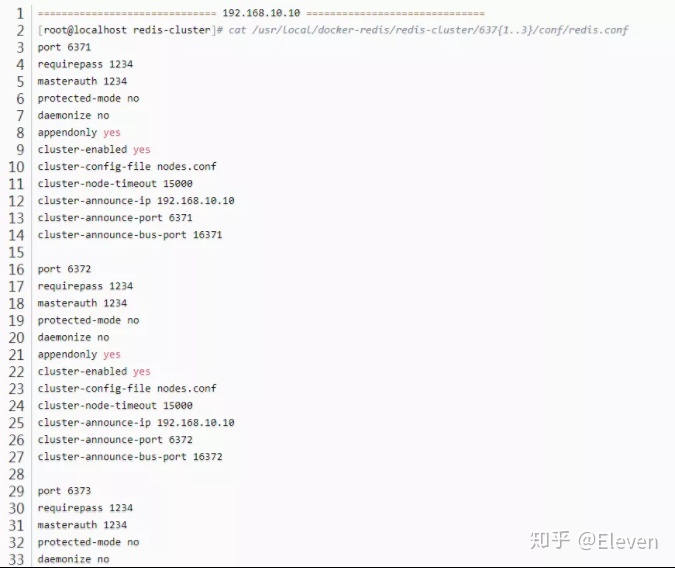

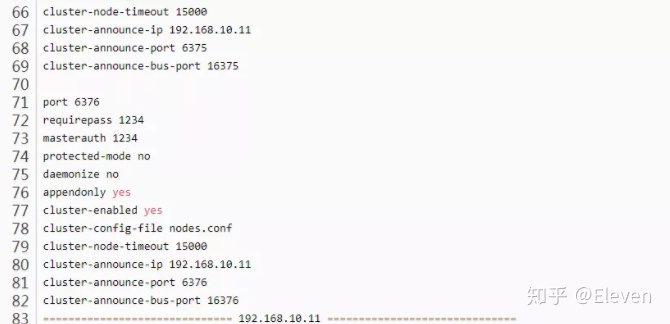
创建 Redis 容器
创建容器
将宿主机的 6371 ~ 6376 之间的端口与 6 个 Redis 容器映射,并将宿主机的目录与容器内的目录进行映射(目录挂载)。记得指定网络模式,使用 host 网络模式。
在 192.168.10.10 机器执行以下命令:
在 192.168.10.11 机器执行以下命令:

在 192.168.10.10 机器执行 docker ps -n 3 查看容器是否创建成功。

在 192.168.10.11 机器执行 docker ps -n 3 查看容器是否创建成功。

创建 Redis Cluster 集群
随便进入一个容器节点,并进入 /usr/local/bin/ 目录:

接下来我们就可以通过以下命令实现 Redis Cluster 集群的创建。

出现选择提示信息,输入 yes,结果如下所示:
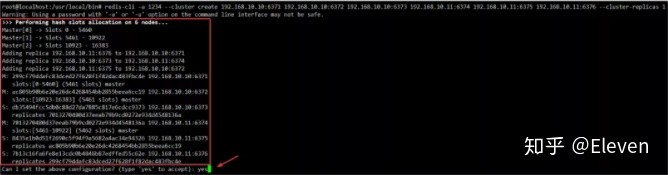
集群创建成功如下:
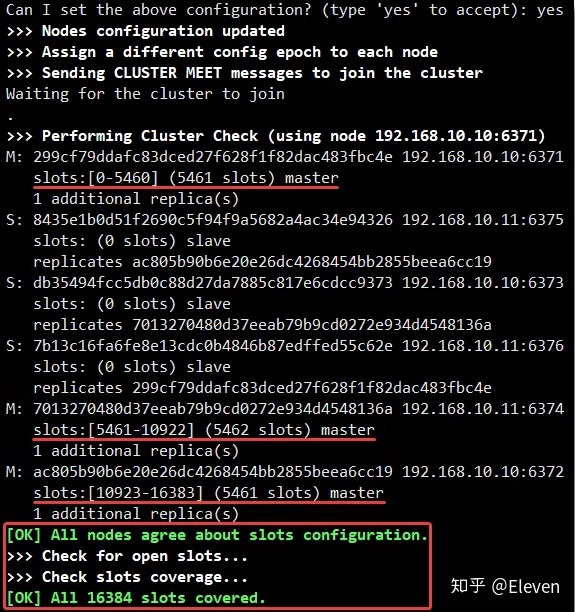
本文转载自CSDN:https://blog.csdn.net/weixin_43995372/article/details/108411337




















 1214
1214

 被折叠的 条评论
为什么被折叠?
被折叠的 条评论
为什么被折叠?








